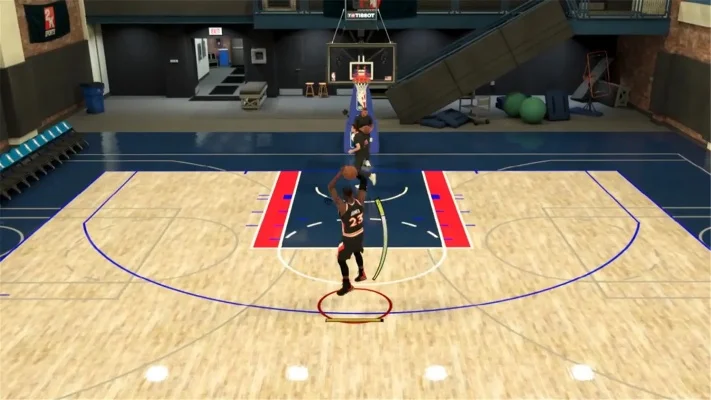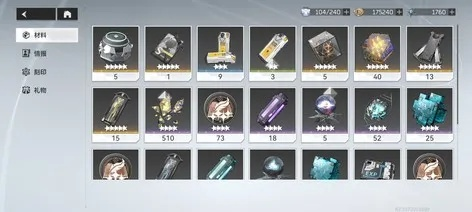手机内存总是不够用,每次看到那个"存储空间不足"提示就头疼。我们可能都遇到过这种情况,特别是用苹果手机的朋友。今天要聊的就是苹果备份怎么关闭这个话题,毕竟那些自动备份的照片和聊天记录,不知不觉就吃掉了好几个G的空间。有些朋友可能压根不知道icloud在后台默默干活,等到要腾空间时才想起来找这个功能在哪。
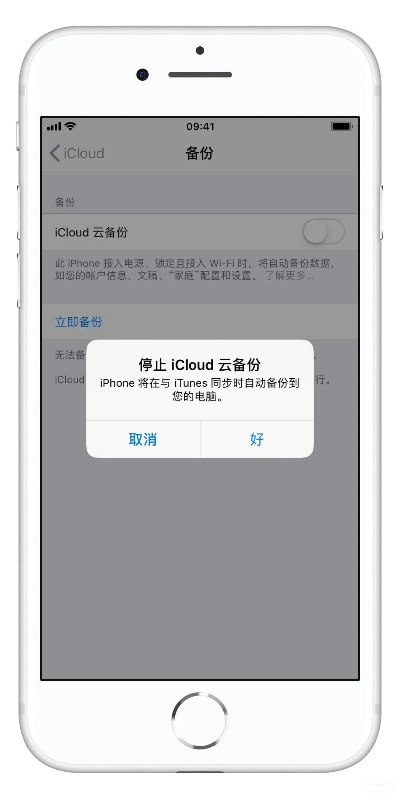
关闭备份最直接的办法就是进设置里手动操作 ,但这里面其实有不少细节值得注意。我们得先搞清楚哪些数据在被备份,再决定要不要全部关掉。有时候选择性保留部分重要资料反而是更明智的选择。
为什么想关掉自动备份
1.icloud的免费空间只有5G,随便拍点照片视频就满了。系统不断弹窗提醒升级付费套餐,看着就烦。每个月花钱买存储空间对很多人来说并不划算。
2.有些数据根本没必要备份。比如手游的缓存文件,或者已经导出过的视频。让它们占用云端空间纯属浪费,还拖慢备份速度。
3.自动备份会在充电连接wifi时悄悄进行,导致手机发烫耗电。晚上充电早上拿起手机发现电量没充满,很可能就是备份惹的祸。
实际操作步骤分解
1.打开设置,点最上方的苹果账号头像。这个界面藏着很多重要功能,但容易被当成个人资料页忽略。往下滑动找到icloud,里面有个管理存储空间的选项。
2.进入备份选项会看到所有正在备份的设备列表。点击当前设备名称,就能查看具体哪些应用在占用空间。微信聊天记录和相册通常是两大巨头。
3.关闭不需要备份的应用很简单,把后面的开关变成灰色就行。系统会提示关闭后相关数据将不再保存到云端,确认即可。建议保留通讯录和备忘录这类关键信息。
可能遇到的问题
有些朋友发现关闭备份后,手机仍然会偷偷上传数据。这种情况通常是其他icloud服务在同步,比如照片流或者文档同步。需要单独关闭这些功能才能真正停止数据上传。
另一个常见困扰是关闭备份后,之前存储在云端的旧数据不会自动删除。要彻底清理需要手动操作,在存储管理里选择删除备份。不过这样做会导致所有备份记录消失,恢复出厂设置时就找不回来了。
最稳妥的方法是保留最近一次完整备份,然后关闭自动功能 。这样既节省空间,又能在紧急情况下找回重要资料。定期连接电脑用itunes做本地备份也是不错的选择,完全免费还不占用云空间。
不同系统版本的区别
老款手机用ios12和现在最新的ios18,操作界面变化挺大。早期的备份设置在icloud底部很显眼的位置,新版系统把它藏得更深了。如果找不到备份选项,可以试试在设置顶部的搜索栏直接输入"备份"系统会给出准确路径。
大版本更新后偶尔会出现设置重置的情况。明明关掉了自动备份,升级系统后又自动开启了。建议每次系统更新后都检查下备份设置,避免不必要的流量消耗和数据上传。
关闭备份这件事没有标准答案,完全取决于个人使用习惯。有人需要云端同步所有数据方便换设备,也有人更看重本地存储的隐私性。重要的是了解每个选项的作用,然后做出适合自己的选择。手机存储管理就像整理房间,定期清理才能保持流畅。